Содержание
Использование фонетической транскрипции в Pages на Mac
Pages
Поиск по этому руководству
Руководство пользователя Pages для Mac
Добро пожаловать!
Основные сведения о приложении Pages
Текстовый документ или документ с макетом страницы?
Основные сведения об изображениях, диаграммах и других объектах
Создание первого документа
Основные сведения о создании книги
Использование шаблонов
Поиск документов
Открытие или закрытие документа
Сохранение документа и присвоение ему имени
Печать документа или конверта
Отмена и повтор изменений
Использование боковых панелей
Быстрая навигация
Просмотр знаков форматирования и направляющих макета
Линейки
Изменение режима просмотра
Панель Touch Bar для Pages
Настройка панели инструментов
Установка настроек Pages
Создание документа с помощью VoiceOver
Просмотр комментариев и отслеживание изменений с помощью VoiceOver
Выбор текста и размещение точки вставки
Добавление и замена текста
Копирование и вставка текста
Добавление, изменение или удаление поля слияния
Изменение информации об отправителе
Добавление, изменение и удаление исходного файла в Pages на Mac
Заполнение и создание нескольких версий документа
Использование диктовки для ввода текста
Диакритические знаки и специальные символы
Форматирование документа для другого языка
Использование фонетической транскрипции
Использование двунаправленного текста
Использование вертикального текста
Добавление даты и времени
Добавление математических уравнений
Закладки и ссылки
Добавление ссылок
Изменение шрифта или размера шрифта
Выбор шрифта по умолчанию
Жирный шрифт, курсив, подчеркивание и зачеркивание
Изменение цвета текста
Добавление тени или контура к тексту
Изменение регистра текста
Основные сведения о стилях абзацев
Применение стиля абзаца
Создание, переименование или удаление стиля абзаца
Обновление или возврат стиля абзаца
Использование сочетания клавиш для применения стиля текста
Копирование и вставка стиля текста
Автоматическое форматирование дробей
Создание и использование стилей символов
Лигатуры
Добавление буквиц
Поднятие и опускание символов и текста
Форматирование текста (китайский, японский, корейский)
Добавление эффекта выделения в текст
Формат переносов, тире и кавычек
Установка межстрочного интервала и интервала между абзацами
Установка полей для абзаца
Форматирование списков
Установка табуляторов
Выравнивание текста по краям и по ширине
Настройка разбивки на страницы и добавление разрывов строк и страниц
Форматирование столбцов текста
Связывание текстовых блоков
Добавление границ и линий
Задание размера бумаги и ориентации
Установка полей для документа
Настройка разворота
Шаблоны страниц
Добавление страниц
Добавление и форматирование разделов
Изменение порядка страниц или разделов
Дублирование страниц или разделов
Удаление страниц или разделов
Оглавление
Библиография
Постраничные и заключительные сноски
Верхние и нижние колонтитулы
Добавление номеров страниц
Изменение фона страницы
Добавление границы вокруг страницы
Добавление водяных знаков и фоновых объектов
Создание пользовательского шаблона
Добавление изображения
Добавление галереи изображений
Редактирование изображения
Добавление и редактирование фигуры
Объединение или разъединение фигур
Рисование фигуры
Сохранение фигуры в медиатеке фигур
Добавление и выравнивание текста внутри фигуры
Добавление линий и стрелок
Анимация, публикация и сохранение рисунков
Добавление аудио и видео
Запись звука
Редактирование аудио- и видеофайлов
Выбор формата фильма или изображения
Размещение и выравнивание объектов
Размещение объектов с текстом
Использование направляющих линий
Наложение, группировка и закрепление объектов
Изменение прозрачности объекта
Заливка фигуры или текстового блока цветом или изображением
Добавление границы объекта
Добавление подписи или заголовка
Добавление отражения или тени
Использование стилей объектов
Изменение размеров, поворот и зеркальное отражение объектов
Добавление и удаление таблицы
Выбор таблиц, ячеек, строк и столбцов
Добавление и удаление строк и столбцов таблицы
Перемещение строк и столбцов таблицы
Изменение размера строк и столбцов таблицы
Объединение и разделение ячеек таблицы
Изменение внешнего вида текста в таблице
Отображение, редактирование и скрытие заголовка таблицы
Изменение линий сетки и цветов таблицы
Использование стилей таблицы
Изменение размера, перемещение и открепление
Добавление и редактирование содержимого ячейки
Форматирование дат, значений валют и других типов данных
Создание произвольного формата ячейки таблицы
Форматирование таблиц с двунаправленным текстом
Условное выделение ячеек
Сортировка по алфавиту и сортировка данных таблицы
Расчет значений по данным в ячейках таблицы
Использование справки по формулам и функциям
Добавление или удаление диаграммы
Изменение одного типа диаграммы на другой
Изменение данных диаграммы
Перемещение, изменение размера и поворот диаграммы
Изменение внешнего вида серий данных
Добавление легенды, линий сетки и других меток
Изменение внешнего вида текста и меток на диаграмме
Добавление рамки и фона к диаграмме
Использование стилей диаграммы
Проверка правописания
Поиск определения слова
Поиск и замена текста
Автоматическая замена текста
Просмотр количества слов и другой статистики
Просмотр аннотаций
Задание имени автора и цвета комментариев
Выделение текста цветом
Добавление и печать комментариев
Отслеживание изменений
Отправка документа
Публикация книги в Apple Books
Основные сведения о совместной работе
Приглашение к совместной работе
Совместная работа над общим документом
Изменение настроек общего документа
Закрытие общего доступа к документу
Общие папки и совместная работа
Использование Box для совместной работы
Использование iCloud Drive с приложением Pages
Экспорт в Word, PDF или другой формат
Открытие книги iBooks Author в Pages
Уменьшение размера файла документа
Сохранение большого документа в виде файла пакета
Восстановление более ранней версии документа
Перемещение документа
Удаление документа
Установка защиты для документа
Защита документа паролем
Создание собственных шаблонов и управление ими
Перенос документов с помощью AirDrop
Перенос документов с помощью Handoff
Перенос документов через Finder
Если не удается добавить или удалить страницу
Если не удается удалить элемент из документа
Если не удается найти кнопку или элемент управления
Нежелательные изменения форматирования
Сочетания клавиш
Символы сочетаний клавиш
Авторские права
Если на Вашем Mac, iPhone или iPad настроена китайская, японская или корейская раскладка, Вы можете применять фонетическую транскрипцию к словам, написанным на любом языке, даже если Вы не используете ни одну из этих раскладок.
Добавление фонетической транскрипции
Выберите текст.
Выбранная область не должна включать разрывов абзацев или знаков пунктуации.
Нажмите выбранный текст, удерживая нажатой клавишу Control, и выберите «Текст фонетической транскрипции» в контекстном меню.
Рядом с выбранным текстом отображается фонетическая транскрипция.
Чтобы изменить текст фонетической транскрипции, используйте один из вариантов в списке «Фонетическая транскрипция» или введите собственный вариант в текстовое поле.
Нажмите в любом месте за пределами окна «Текст фонетической транскрипции», чтобы применить выбранный текст, и закройте окно.
Изменение или удаление текста фонетической транскрипции
Можно изменить язык текста фонетической транскрипции или удалить этот текст.
Нажмите слово с текстом фонетической транскрипции, затем выберите «Текст фонетической транскрипции» в контекстном меню.

Выполните одно из описанных ниже действий.
Изменение текста транскрипции. Введите новый текст или выберите один из вариантов.
Доступные параметры фонетической транскрипции зависят от настроенных раскладок.
Удаление текста транскрипции. Нажмите «Удал. текст фонет. транскр.»
Если подходящие варианты не отображаются, убедитесь, что документ настроен для использования нужного Вам языка. Выберите пункт меню «Файл» > «Дополнения» > «Язык и регион», затем выберите язык.
См. такжеФорматирование документа для другого языка в Pages на MacИспользование двунаправленного текста в Pages на MacФорматирование таблиц с двунаправленным текстом в Pages на MacФорматирование текста на китайском, японском или корейском языке в Pages на MacИспользование вертикального текста в Pages на MacДиакритические знаки и специальные символы в Pages на Mac
Максимальное количество символов:
250
Не указывайте в комментарии личную информацию.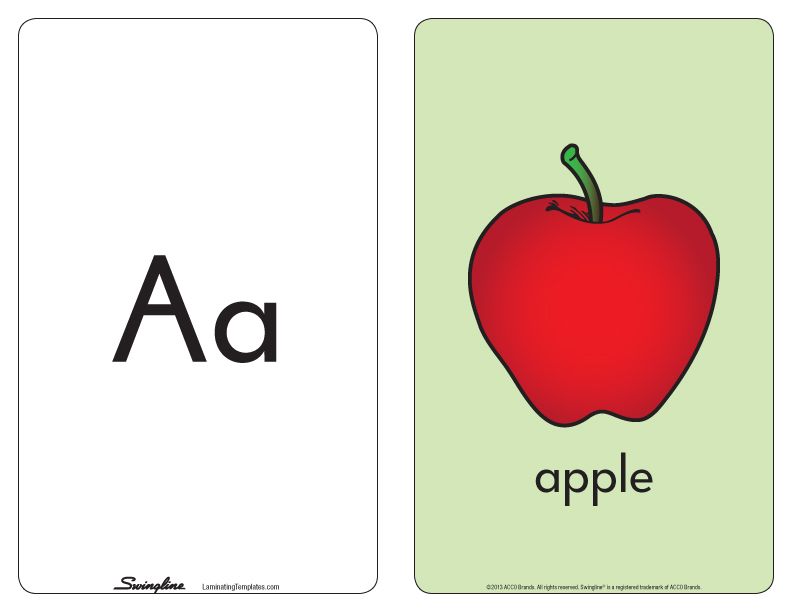
Максимальное количество символов: 250.
Благодарим вас за отзыв.
Использование фонетической транскрипции в Numbers на iPhone
Numbers
Поиск по этому руководству
Руководство пользователя Numbers для iPhone
Добро пожаловать!
Основные сведения о приложении Numbers
Основные сведения об изображениях, диаграммах и других объектах
Создание электронной таблицы
Открытие электронных таблиц
Как избежать случайных правок
Персонализация шаблонов
Использование листов
Отмена и повтор изменений
Сохранение электронной таблицы
Поиск таблиц
Удаление электронной таблицы
Печать электронной таблицы
Изменение фона листа
Копирование текста и объектов из одних приложений в другие
Основы работы с сенсорным экраном
Создание электронной таблицы с помощью VoiceOver
Создание формул и автозаполнение ячеек с помощью VoiceOver
Добавление и удаление таблицы
Выбор ячеек, строк и столбцов
Добавление и удаление строк и столбцов
Перемещение строк и столбцов
Изменение размера строк и столбцов
Объединение и разделение ячеек
Изменение внешнего вида текста в таблице
Отображение, редактирование и скрытие заголовка таблицы
Изменение цветов сетки
Использование стилей таблицы
Изменение размера, перемещение и открепление
Добавление текста в таблицы
Ввод данных с помощью форм
Добавление объектов в ячейки
Добавление биржевой информации
Добавление даты, времени и длительности
Автозаполнение ячеек
Копирование, перемещение и удаление содержимого ячеек
Создание снимка таблицы
Форматирование дат, значений валют и других типов данных
Добавление флажков и других элементов управления в ячейки
Форматирование таблиц с двунаправленным текстом
Перенос текста по словам для размещения в ячейке
Выделение ячеек
Сортировка по алфавиту и сортировка данных в таблице
Фильтрация данных
Основные сведения о категориях
Добавление, редактирование или удаление категорий
Изменение групп категорий
Добавление вычислений для обобщения данных группы
Основные сведения о сводных таблицах
Создание сводной таблицы
Добавление и расстановка данных сводной таблицы
Изменение параметров сортировки и группировки данных сводной таблицы и многое другое
Обновление сводной таблицы
Просмотр исходных данных, которые будут использоваться для значений сводной таблицы
Быстрое вычисление суммы, среднего значения и других значений
Использование клавиатуры формул
Расчет значений по данным в ячейках таблицы
Копирование и вставка формул
Использование справки по формулам и функциям
Выбор данных для создания диаграммы
Добавление столбчатых, полосчатых, линейных, площадных, круговых, кольцевых или лепестковых диаграмм
Добавление пузырьковых диаграмм и диаграмм рассеивания
Интерактивные диаграммы
Удаление диаграммы
Изменение типа диаграммы
Изменение данных диаграммы
Перемещение и изменение размеров диаграмм
Изменение внешнего вида серий данных
Добавление легенды, линий сетки и других меток
Изменение меток диаграмм
Добавление границы к диаграмме
Использование стилей диаграммы
Выбор текста и размещение точки вставки
Добавление текста
Копирование и вставка текста
Форматирование электронной таблицы для другого языка
Использование фонетической транскрипции
Использование двунаправленного текста
Использование вертикального текста
Изменение внешнего вида текста
Использование стилей текста
Изменение регистра текста
Добавление буквиц
Лигатуры
Надстрочные и подстрочные символы
Автоматическое форматирование дробей
Формат тире и кавычек
Форматирование текста (китайский, японский, корейский)
Установка табуляторов
Выравнивание текста
Разбиение текста на колонки
Настройка межстрочного интервала
Форматирование списков
Добавление и редактирование уравнений
Добавление ссылок
Добавление изображения
Добавление галереи изображений
Редактирование изображения
Добавление и редактирование фигуры
Объединение или разъединение фигур
Сохранение фигуры в медиатеке фигур
Добавление и выравнивание текста внутри фигуры
Добавление линий и стрелок
Добавление и редактирование рисунков
Добавление аудио и видео
Запись видео и звука
Редактирование аудио- и видеофайлов
Выбор формата фильма
Размещение и выравнивание объектов
Использование направляющих линий
Размещение объектов внутри текстового блока или фигуры
Наложение, группировка и закрепление объектов
Изменение прозрачности объектов
Заливка объектов цветом или изображением
Добавление границы объекта или листа
Добавление подписи или заголовка
Добавление отражения или тени
Использование стилей объектов
Изменение размеров, поворот и зеркальное отражение объектов
Поиск определения слова
Поиск и замена текста
Автоматическая замена текста
Проверка правописания
Задание имени автора для комментариев
Выделение текста цветом
Добавление и печать комментариев
Отправка таблицы
Основные сведения о совместной работе
Приглашение к совместной работе
Совместная работа над общей электронной таблицей
Изменение настроек общей электронной таблицы
Закрытие общего доступа к электронной таблице
Общие папки и совместная работа
Использование Box для совместной работы
Использование iCloud с приложением Numbers
Импорт таблицы Excel или текстового файла
Экспорт в Excel или другой формат
Восстановление более ранней версии электронной таблицы
Перемещение электронной таблицы
Защита электронной таблицы паролем
Создание собственных шаблонов и управление ими
Перенос таблиц с помощью AirDrop
Передача электронных таблиц с помощь Handoff
Перенос таблиц через Finder
Сочетания клавиш
Символы сочетаний клавиш
Авторские права
Если на Вашем Mac, iPhone или iPad настроена китайская, японская или корейская раскладка, Вы можете применять фонетическую транскрипцию к словам, написанным на любом языке, даже если Вы не используете ни одну из этих раскладок.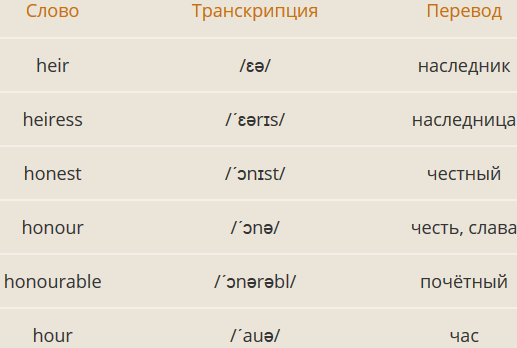
Добавление фонетической транскрипции
Выберите текст.
Выбранная область не должна включать разрывов абзацев или знаков пунктуации.
Коснитесь «Фонетика». (Возможно, потребуется коснуться несколько раз, пока не появится кнопка «Фонетика».)
Рядом с выбранным текстом отображается фонетическая транскрипция.
Чтобы изменить текст фонетической транскрипции, коснитесь «Транск.» в списке «Фонетическая транскрипция», затем выберите другой текст транскрипции или введите собственный текст в верхней части окна.
Коснитесь «Закрыть», чтобы применить выбранный текст и закрыть окно.
Изменение или удаление текста фонетической транскрипции
Можно изменить язык текста фонетической транскрипции или удалить этот текст.
Выберите слово с текстом фонетической транскрипции, затем коснитесь его.

Выполните одно из описанных ниже действий.
Изменение текста транскрипции. В списке «Текст транскрипции» выберите текст на нужном Вам языке.
Доступные параметры фонетической транскрипции зависят от настроенных раскладок.
Удаление текста транскрипции. Коснитесь элемента «Удалить транскрипцию».
Если подходящие варианты не отображаются, убедитесь, что таблица настроена для использования нужного Вам языка. Коснитесь , коснитесь «Язык и регион» > «Язык», затем выберите язык.
См. такжеФорматирование электронной таблицы для другого языка в Numbers на iPhoneИспользование двунаправленного текста в Numbers на iPhoneИспользование двунаправленного текста в таблицах в Numbers на iPhoneФорматирование текста на китайском, японском или корейском языке в Numbers на iPhoneИспользование вертикального текста в Numbers на iPhone
Максимальное количество символов:
250
Не указывайте в комментарии личную информацию.
Максимальное количество символов: 250.
Благодарим вас за отзыв.
Использование фонетической транскрипции в Pages на iPad
Pages
Поиск по этому руководству
Руководство пользователя Pages для iPad
Добро пожаловать!
Основные сведения о приложении Pages
Текстовый документ или документ с макетом страницы?
Основные сведения об изображениях, диаграммах и других объектах
Создание первого документа
Основные сведения о создании книги
Использование шаблонов
Поиск документов
Открытие документа
Сохранение документа и присвоение ему имени
Печать документа или конверта
Отмена и повтор изменений
Как избежать случайных правок
Быстрая навигация
Основные сведения о знаках форматирования
Показать или скрыть линейку
Просмотр расположенных рядом страниц
Копирование текста и объектов из одних приложений в другие
Основные жесты на сенсорном экране
Использование Apple Pencil с приложением Pages
Создание документа с помощью VoiceOver
Просмотр комментариев и отслеживание изменений с помощью VoiceOver
Выбор текста и размещение точки вставки
Добавление и замена текста
Копирование и вставка текста
Добавление, изменение или удаление поля слияния
Изменение информации об отправителе
Добавление, изменение и удаление исходного файла в Pages на iPad
Заполнение и создание нескольких версий документа
Форматирование документа для другого языка
Использование фонетической транскрипции
Использование двунаправленного текста
Использование вертикального текста
Добавление математических уравнений
Закладки и ссылки
Добавление ссылок
Изменение внешнего вида текста
Выбор шрифта по умолчанию
Изменение регистра текста
Использование стилей текста
Копирование и вставка стиля текста
Автоматическое форматирование дробей
Лигатуры
Добавление буквиц
Надстрочные и подстрочные символы
Форматирование текста (китайский, японский, корейский)
Формат тире и кавычек
Установка межстрочного интервала и интервала между абзацами
Установка полей для абзаца
Форматирование списков
Установка табуляторов
Выравнивание текста по краям и по ширине
Добавление разрывов строк и страниц
Форматирование столбцов текста
Связывание текстовых блоков
Задание размера бумаги и ориентации
Установка полей для документа
Настройка разворота
Шаблоны страниц
Добавление страниц
Добавление и форматирование разделов
Изменение порядка страниц или разделов
Дублирование страниц или разделов
Удаление страниц или разделов
Оглавление
Постраничные и заключительные сноски
Верхние и нижние колонтитулы
Добавление номеров страниц
Изменение фона страницы
Добавление границы вокруг страницы
Добавление водяных знаков и фоновых объектов
Добавление изображения
Добавление галереи изображений
Редактирование изображения
Добавление и редактирование фигуры
Объединение или разъединение фигур
Сохранение фигуры в медиатеке фигур
Добавление и выравнивание текста внутри фигуры
Добавление линий и стрелок
Добавление и редактирование рисунков
Добавление аудио и видео
Запись видео и звука
Редактирование аудио- и видеофайлов
Выбор формата фильма
Размещение и выравнивание объектов
Размещение объектов с текстом
Использование направляющих линий
Наложение, группировка и закрепление объектов
Изменение прозрачности объекта
Заливка фигуры или текстового блока цветом или изображением
Добавление границы объекта
Добавление подписи или заголовка
Добавление отражения или тени
Использование стилей объектов
Изменение размеров, поворот и зеркальное отражение объектов
Добавление и удаление таблицы
Выбор таблиц, ячеек, строк и столбцов
Добавление и удаление строк и столбцов таблицы
Перемещение строк и столбцов таблицы
Изменение размера строк и столбцов таблицы
Объединение и разделение ячеек таблицы
Изменение внешнего вида текста в таблице
Отображение, редактирование и скрытие заголовка таблицы
Изменение линий сетки и цветов таблицы
Использование стилей таблицы
Изменение размера, перемещение и открепление
Добавление и редактирование содержимого ячейки
Форматирование дат, значений валют и других типов данных
Форматирование таблиц с двунаправленным текстом
Условное выделение ячеек
Сортировка по алфавиту и сортировка данных таблицы
Добавление или удаление диаграммы
Изменение одного типа диаграммы на другой
Изменение данных диаграммы
Перемещение, изменение размера и поворот диаграммы
Изменение внешнего вида серий данных
Добавление легенды, линий сетки и других меток
Изменение внешнего вида текста и меток на диаграмме
Добавление рамки к диаграмме
Использование стилей диаграммы
Проверка правописания
Поиск определения слова
Поиск и замена текста
Автоматическая замена текста
Просмотр количества слов и другой статистики
Добавление аннотаций в документ
Задание имени автора для комментариев
Выделение текста цветом
Добавление и печать комментариев
Отслеживание изменений
Отправка документа
Публикация книги в Apple Books
Основные сведения о совместной работе
Приглашение к совместной работе
Совместная работа над общим документом
Изменение настроек общего документа
Закрытие общего доступа к документу
Общие папки и совместная работа
Использование Box для совместной работы
Использование режима доклада
Использование iCloud Drive с приложением Pages
Экспорт в Word, PDF или другой формат
Восстановление более ранней версии документа
Перемещение документа
Удаление документа
Защита документа паролем
Создание собственных шаблонов и управление ими
Перенос документов с помощью AirDrop
Перенос документов с помощью Handoff
Перенос документов через Finder
Сочетания клавиш
Символы сочетаний клавиш
Авторские права
Если на Вашем Mac, iPhone или iPad настроена китайская, японская или корейская раскладка, Вы можете применять фонетическую транскрипцию к словам, написанным на любом языке, даже если Вы не используете ни одну из этих раскладок.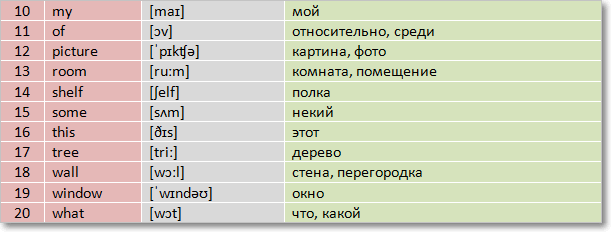
Добавление фонетической транскрипции
Выберите текст.
Выбранная область не должна включать разрывов абзацев или знаков пунктуации.
Коснитесь «Фонетика».
Возможно, понадобится коснуться несколько раз, пока не появится кнопка «Фонетика».
Рядом с выбранным текстом отображается фонетическая транскрипция.
Чтобы изменить текст фонетической транскрипции, коснитесь «Транск.» в списке «Фонетическая транскрипция», затем выберите другой текст транскрипции или введите собственный текст в верхней части окна.
Коснитесь в любом месте за пределами фонетической транскрипции для применения текста и закрытия транскрипции.
Изменение или удаление текста фонетической транскрипции
Можно изменить язык текста фонетической транскрипции или удалить этот текст.
Выберите слово с текстом фонетической транскрипции, затем коснитесь его.

Выполните одно из описанных ниже действий.
Изменение текста транскрипции. В списке «Текст транскрипции» выберите текст на нужном Вам языке.
Доступные параметры фонетической транскрипции зависят от настроенных раскладок.
Удаление текста транскрипции. Коснитесь элемента «Удалить транскрипцию».
Если подходящие варианты не отображаются, убедитесь, что документ настроен для использования нужного Вам языка. Коснитесь , коснитесь «Язык и регион» > «Язык», затем выберите язык.
См. такжеФорматирование документа для другого языка в Pages на iPadИспользование двунаправленного текста в Pages на iPadФорматирование таблиц с двунаправленным текстом в Pages на MacФорматирование текста на китайском, японском или корейском языке в Pages на iPadИспользование вертикального текста в Pages на iPad
Максимальное количество символов:
250
Не указывайте в комментарии личную информацию.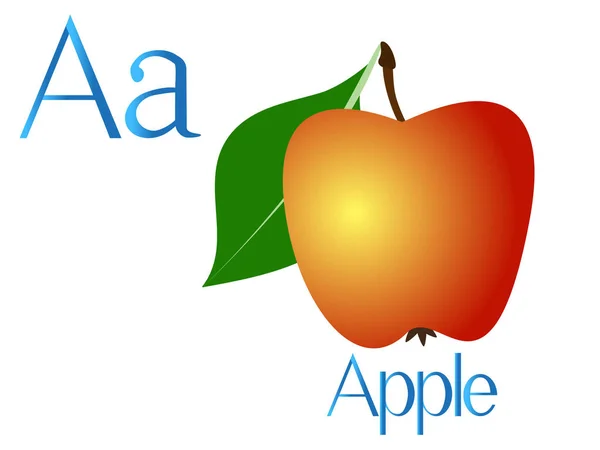
Максимальное количество символов: 250.
Благодарим вас за отзыв.
Преобразование речи в текст в App Store
Описание
Transcribe — ваш личный помощник для преобразования видео и голосовых заметок в текст. Используя почти мгновенные технологии искусственного интеллекта, Transcribe обеспечивает качественные, читаемые транскрипции одним нажатием кнопки.
Вам приходится снова и снова слушать голосовые заметки, чтобы вспомнить, что вы сказали? Вы тратите много времени на написание протоколов совещаний или просмотр записанных вами интервью? Может быть, вы относитесь к тому типу людей, которые предпочитают читать заметки, а не часами сидеть на онлайн-курсах и лекциях? Что делать, если вам нужно создать субтитры для фильма или вы хотите быстро перевести видео на иностранном языке? Transcribe делает все это и многое другое — преобразовывает речь из нескольких источников в простой, удобочитаемый текст, готовый для чтения, перевода и обмена с другими.
ОСНОВНЫЕ ФУНКЦИИ:
● Автоматически расшифровывайте любые видео или голосовые заметки
● Поддерживает более 120 языков и диалектов
● Импорт файлов из других приложений и DropBox
● Экспорт необработанного текста в ваше любимое приложение для редактирования текста
● И, конечно же… Без рекламы !
БЕСПЛАТНАЯ ПРОБНАЯ ВЕРСИЯ
Загрузите Transcribe сегодня и получите 15 минут бесплатного расшифровки. Используйте его всего один раз, чтобы понять, сколько времени можно сэкономить на работе, в школе или университете!
Пора повесить наушники и убрать пальцы с кнопки паузы. Пришло время скачать Transcribe!
Вопросы? Свяжитесь с нами по адресу feedback@transcribe.com
Возможности Transcribe PRO:
● Экспорт в файлы TXT, PDF, DOCX, SRT
● Синхронизация неограниченного количества файлов (до 50 Гб) с нашим приложением
● 5 дополнительных часов транскрипции для бесплатно каждый месяц
Transcribe PRO — это премиальная подписка, позволяющая использовать расширенные функции приложения. Подписавшись на Transcribe PRO, вы даете нам возможность сосредоточиться на постоянном улучшении приложения. Transcribe PRO доступен в виде месячной или годовой подписки.
Подписавшись на Transcribe PRO, вы даете нам возможность сосредоточиться на постоянном улучшении приложения. Transcribe PRO доступен в виде месячной или годовой подписки.
Если вы выберете Transcribe PRO, оплата будет снята с вашей учетной записи Apple ID после подтверждения покупки. Подписка продлевается автоматически, если она не будет отменена как минимум за 24 часа до окончания текущего периода. С вашего аккаунта будет взиматься плата за продление в течение 24 часов до окончания текущего периода. Вы можете управлять своими подписками и отменять их в настройках учетной записи App Store после покупки. Любая неиспользованная часть бесплатного пробного периода, если она предлагается, будет аннулирована, когда пользователь приобретет подписку на публикацию, где это применимо. Вы можете найти более подробную информацию в наших Условиях и Политике конфиденциальности, доступных по ссылке => https://transcribe.com/terms
Версия 4.15.0
Привет!
В этом обновлении:
— новый опыт редактирования текста!
— расшифровка теперь представляет собой единый текст
— приложение теперь должно потреблять меньше трафика
— исправлена ошибка входа по электронной почте — оно снова работает!
Рейтинги и обзоры
412 оценок
Работает отлично!
Я инвалид, и я искал именно эту технологию как минимум два года, потому что больше не могу печатать. Многие из этих транскрипций не работают, но эта работает. Я, наверное, 60 часов расшифровывал проверки аудиозаметок, и, за очень немногими исключениями, Word for Word был идеальным. А когда ты не правильно понял слово, это было потому, что я бормотал, или что там у тебя.
Кроме того, я спросил их, могут ли они пожертвовать мне немного времени, потому что у меня нет дохода, и они были достаточно любезны, чтобы подарить мне несколько бесплатных часов, больше, чем немного. Поддержите этих ребят! К тому же, первые 15 минут бесплатно, так что терять вам абсолютно нечего.
Очень разочарован
Я был очень рад использовать это приложение. Мне понравилось то, что вы можете легко загружать файлы из нескольких источников и беспрепятственно расшифровывать их. Мне также понравилось, что я мог просто купить временные кредиты по требованию без ежемесячной платы. Итак, я получил приложение и загрузил свой первый файл голосовой заметки. Я купил кредит в размере 4,99 долларов США за 1 час расшифровки аудио и начал расшифровку. Все было очень просто и интуитивно понятно, я был на седьмом небе от счастья, просто думая о возможностях. Он сказал мне, что уведомит меня, когда транскрипция будет завершена, и, конечно же, всего через несколько минут она будет завершена.
ОДНАКО, когда я вошел, чтобы увидеть транскрипцию, это был полный и абсолютный НЕУДАЧ! Я ожидал, что несколько слов здесь и там будут выключены, естественно. Но я имею в виду, если это получило 10%, это много. Удивительный потенциал, отличный UI/UC, но ужасная транскрипция.
Я был бы очень признателен, если бы вы вернули мне 4,99 доллара, пожалуйста.
Здравствуйте! Нам очень жаль, что транскрипция не дала вам желаемого качества. Во многом это зависит от самого качества записи. Пожалуйста, свяжитесь с нами по адресу support@denivip.ru или прямо из приложения через опцию «Связаться с нами», чтобы получить инструкции по возврату средств.
Не для длинных качественных интервью
Я использовал это, потому что мне нужно было быстро расшифровать качественное исследовательское интервью после проблем с транскрипцией Zoom.
Я скачал приложение, протестировал его с голосовой заметкой на телефоне и сделал быструю расшифровку. Это было почти безупречно. Основываясь на этом, я решил, что стоит попробовать, чтобы посмотреть, сможет ли он провести более длинное 30-минутное интервью, которое у меня было. Я записал это в голосовую заметку, проверяя качество и звук. Мой собеседник был моложе и говорил быстро с некоторыми разговорными выражениями, поэтому я знал, что мне придется это исправить. Я не осознавал, что мне придется не только исправлять эти мелочи, но и то, что приложение не транскрибировало большие части интервью… пропустили полные предложения не только моего собеседника, но и меня самого! Я согласен с другим рецензентом, что это лучше всего подходит для коротких транскрипций, но не для более длинных интервью.
Здравствуйте!
Мне жаль, что наше приложение не может обеспечить вам желаемое качество.
Я просто хотел немного уточнить короткую и длинную транскрипцию.На самом деле длина звука не так важна, как источник голоса. Каждая автоматизированная система транскрипции обучена распознавать речь живого человека и, как правило, работает хуже, когда вместо этого речь перехватывается говорящим. Именно так обстоит дело с интервью в Zoom или Skype. Скорее всего, поэтому у вас тоже были плохие результаты.
Мы предоставляем нашим абонентам улучшенную модель распознавания, которая может намного лучше обрабатывать записанные звонки.
Покупки в приложении
Один час расшифровки.
Добавьте один час времени расшифровки к своей учетной записи
4,99 $
10 часов времени расшифровки
Добавьте 10 часов времени расшифровки к вашей учетной записи
$29.99
Разработчик, DENIVIP, указал, что политика конфиденциальности приложения может включать обработку данных, как описано ниже. Для получения дополнительной информации см. политику конфиденциальности разработчика.
Данные, связанные с вами
Следующие данные могут быть собраны и связаны с вашей личностью:
Данные, не связанные с вами
Следующие данные могут быть собраны, но они не связаны с вашей личностью:
Контактная информация
Пользовательский контент
Данные об использовании
Диагностика
Методы обеспечения конфиденциальности могут различаться, например, в зависимости от используемых вами функций или вашего возраста.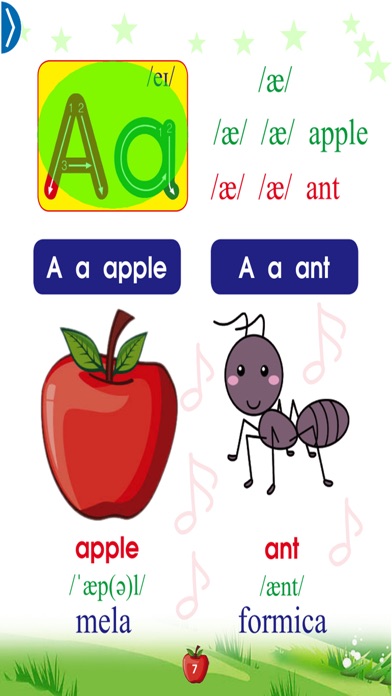 Узнать больше
Узнать больше
Информация
- Продавец
- ДЕНИВИП Групп ООО
- Размер
- 45,1 МБ
- Категория
Утилиты
- Возрастной рейтинг
- 4+
- Авторское право
- © ООО «ДЕНИВИП Групп» 2022
- Цена
- Бесплатно
Сайт разработчика
Тех. поддержка
Политика конфиденциальности
Еще от этого разработчика
Вам также может понравиться
Преобразование речи в текст в App Store
Описание
Transcribe — ваш личный помощник для преобразования видео и голосовых заметок в текст.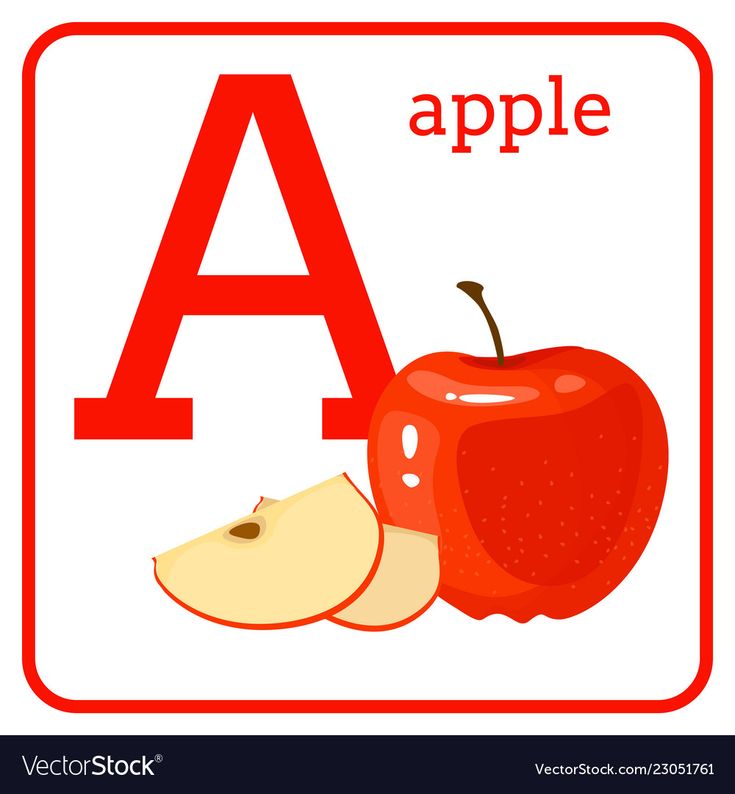 Используя почти мгновенные технологии искусственного интеллекта, Transcribe обеспечивает качественные, читаемые транскрипции одним нажатием кнопки.
Используя почти мгновенные технологии искусственного интеллекта, Transcribe обеспечивает качественные, читаемые транскрипции одним нажатием кнопки.
Вам приходится снова и снова слушать голосовые заметки, чтобы вспомнить, что вы сказали? Вы тратите много времени на написание протоколов совещаний или просмотр записанных вами интервью? Может быть, вы относитесь к тому типу людей, которые предпочитают читать заметки, а не часами сидеть на онлайн-курсах и лекциях? Что делать, если вам нужно создать субтитры для фильма или вы хотите быстро перевести видео на иностранном языке? Transcribe делает все это и многое другое — преобразовывает речь из нескольких источников в простой, удобочитаемый текст, готовый для чтения, перевода и обмена с другими.
ОСНОВНЫЕ ФУНКЦИИ:
● Автоматически расшифровывайте любые видео или голосовые заметки
● Поддерживает более 120 языков и диалектов
● Импорт файлов из других приложений и DropBox
● Экспорт необработанного текста в ваше любимое приложение для редактирования текста
● И, конечно же… Без рекламы !
БЕСПЛАТНАЯ ПРОБНАЯ ВЕРСИЯ
Загрузите Transcribe сегодня и получите 15 минут бесплатного расшифровки. Используйте его всего один раз, чтобы понять, сколько времени можно сэкономить на работе, в школе или университете!
Используйте его всего один раз, чтобы понять, сколько времени можно сэкономить на работе, в школе или университете!
Пора повесить наушники и убрать пальцы с кнопки паузы. Пришло время скачать Transcribe!
Вопросы? Свяжитесь с нами по адресу feedback@transcribe.com
Возможности Transcribe PRO:
● Экспорт в файлы TXT, PDF, DOCX, SRT
● Синхронизация неограниченного количества файлов (до 50 Гб) с нашим приложением
● 5 дополнительных часов транскрипции для бесплатно каждый месяц
Transcribe PRO — это премиальная подписка, позволяющая использовать расширенные функции приложения. Подписавшись на Transcribe PRO, вы даете нам возможность сосредоточиться на постоянном улучшении приложения. Transcribe PRO доступен в виде месячной или годовой подписки.
Если вы выберете Transcribe PRO, оплата будет снята с вашей учетной записи Apple ID после подтверждения покупки. Подписка продлевается автоматически, если она не будет отменена как минимум за 24 часа до окончания текущего периода. С вашего аккаунта будет взиматься плата за продление в течение 24 часов до окончания текущего периода. Вы можете управлять своими подписками и отменять их в настройках учетной записи App Store после покупки. Любая неиспользованная часть бесплатного пробного периода, если она предлагается, будет аннулирована, когда пользователь приобретет подписку на публикацию, где это применимо. Вы можете найти более подробную информацию в наших Условиях и Политике конфиденциальности, доступных по ссылке => https://transcribe.com/terms
С вашего аккаунта будет взиматься плата за продление в течение 24 часов до окончания текущего периода. Вы можете управлять своими подписками и отменять их в настройках учетной записи App Store после покупки. Любая неиспользованная часть бесплатного пробного периода, если она предлагается, будет аннулирована, когда пользователь приобретет подписку на публикацию, где это применимо. Вы можете найти более подробную информацию в наших Условиях и Политике конфиденциальности, доступных по ссылке => https://transcribe.com/terms
Версия 4.15.0
Привет!
В этом обновлении:
— новый опыт редактирования текста!
— расшифровка теперь представляет собой единый текст
— приложение теперь должно потреблять меньше трафика
— исправлена ошибка входа по электронной почте — оно снова работает!
Покупки в приложении
Один час расшифровки.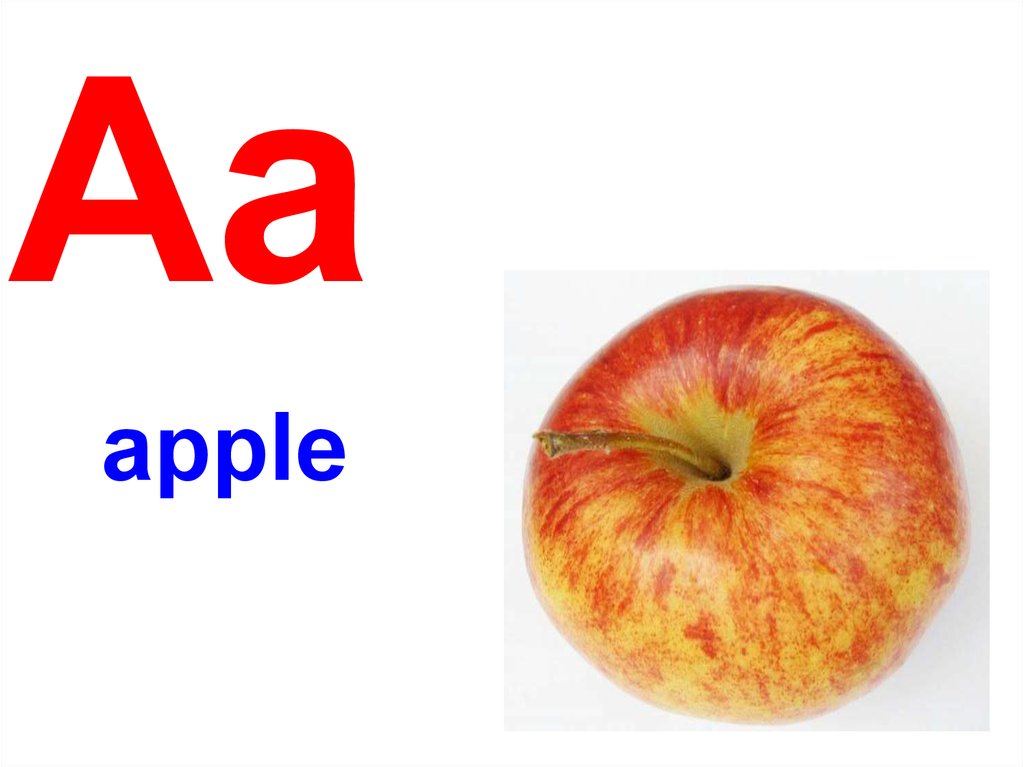
Добавьте один час времени расшифровки к своей учетной записи
4,99 доллара США
10 часов времени расшифровки
Добавьте 10 часов времени расшифровки к своей учетной записи
29,99 долларов США
Разработчик, DENIVIP, указал, что политика конфиденциальности приложения может включать обработку данных, как описано ниже. Для получения дополнительной информации см. политику конфиденциальности разработчика.
Данные, связанные с вами
Следующие данные могут быть собраны и связаны с вашей личностью:
Данные, не связанные с вами
Следующие данные могут быть собраны, но они не связаны с вашей личностью:
Контактная информация
Пользовательский контент
Данные об использовании
Диагностика
Методы обеспечения конфиденциальности могут различаться в зависимости, например, от используемых вами функций или вашего возраста. Узнать больше
Узнать больше
Информация
- Поставщик
- ДЕНИВИП Групп ООО
- Размер
- 45,1 МБ
- Категория
Утилиты
- Возрастной рейтинг
- 4+
- Авторское право
- © ООО «ДЕНИВИП Групп» 2022
- Цена
- Бесплатно
Сайт разработчика
Тех. поддержка
Политика конфиденциальности
Еще от этого разработчика
Вам также может понравиться
Otter стал обязательным инструментом для доступности в сфере образования
Apple @ Work предлагает вам Mosyle , единственную унифицированную платформу Apple.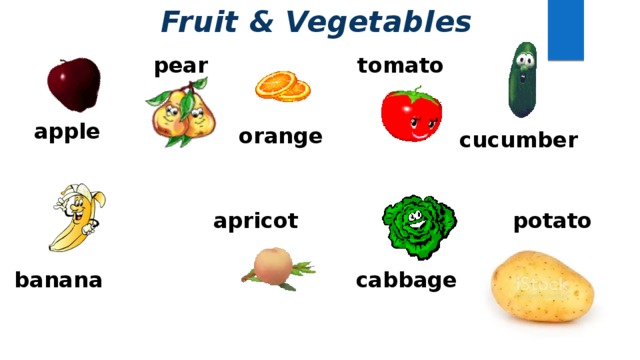 Mosyle — это единственное решение, которое полностью интегрирует 5 различных приложений на одной платформе только для Apple, позволяя предприятиям и учебным заведениям легко и автоматически развертывать, управлять и защищать все свои устройства Apple. Более 32 000 организаций ежедневно используют решения Mosyle для автоматизации развертывания, управления и обеспечения безопасности миллионов устройств Apple. Запросите БЕСПЛАТНУЮ учетную запись сегодня и узнайте, как вы можете перевести свой автопарк Apple на автопилот по цене, в которую трудно поверить.
Mosyle — это единственное решение, которое полностью интегрирует 5 различных приложений на одной платформе только для Apple, позволяя предприятиям и учебным заведениям легко и автоматически развертывать, управлять и защищать все свои устройства Apple. Более 32 000 организаций ежедневно используют решения Mosyle для автоматизации развертывания, управления и обеспечения безопасности миллионов устройств Apple. Запросите БЕСПЛАТНУЮ учетную запись сегодня и узнайте, как вы можете перевести свой автопарк Apple на автопилот по цене, в которую трудно поверить.
Когда в 2020 году случился карантин, школы бросились на виртуальные варианты, чтобы сохранить некое подобие «обычного бизнеса». Были непредвиденные последствия, и этого следовало ожидать. Однако уникальное решение одной компании стало неотъемлемой частью виртуального обучения в Irvine Valley College, и оно продолжается и сегодня. На этой неделе я хочу рассмотреть Otter и его преимущества для образовательных и бизнес-сред с помощью вспомогательных технологий.
О компании Apple @ Work: Брэдли Чемберс управлял корпоративной ИТ-сетью с 2009 года.до 2021 года. Благодаря своему опыту развертывания и управления брандмауэрами, коммутаторами, системой управления мобильными устройствами, Wi-Fi корпоративного уровня, сотнями компьютеров Mac и сотнями iPad, Брэдли расскажет о том, как ИТ-менеджеры Apple развертывают устройства Apple, строят сети для их поддержки, обучения пользователей, историй из окопов ИТ-управления и того, как Apple может улучшить свои продукты для ИТ-отделов.
Что такое Выдра?
Otter — это сервис для создания автоматических заметок о встречах с аудиозаписями, расшифровкой текста и выделением резюме. Otter подключается к Zoom, Google Hangouts и т. д. и превращает ваши встречи, разговоры или мысли в умные заметки, которые вы можете легко найти и поделиться с другими. Вы даже можете делать фотографии (например, доски, выступающего или слайда презентации на мероприятии) во время записи, и они будут вставлены в соответствии с вашими стенограммами. Такие сервисы, как Zoom, уже предлагают услугу транскрипции, но Otter выводит ее на новый уровень с точностью и функциональностью. Многие руководители используют мобильное приложение, чтобы диктовать мысли, электронные письма или даже сообщения в блогах во время вождения.
Такие сервисы, как Zoom, уже предлагают услугу транскрипции, но Otter выводит ее на новый уровень с точностью и функциональностью. Многие руководители используют мобильное приложение, чтобы диктовать мысли, электронные письма или даже сообщения в блогах во время вождения.
Колледж Ирвин-Вэлли
Колледж Ирвин-Вэлли является государственным колледжем Калифорнийских муниципальных колледжей, в котором обучается более 14 500 студентов. Когда начались блокировки, Колледж Ирвин-Вэлли начал присматриваться к Выдре. После регистрации учетной записи для пробной версии Otter Тим Ван Норман загрузил более 200 видео и смог получить доступ к полностью завершенным стенограммам в течение нескольких часов. Он чувствовал, что Оттер был не только очень быстрым, но и отзывчивым, когда исправлял ошибки.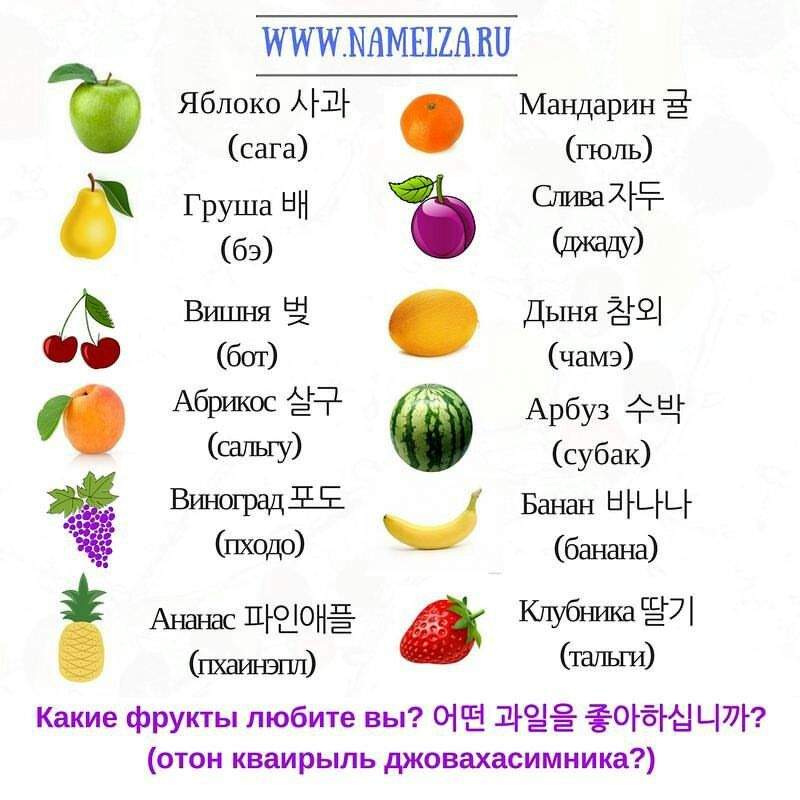 Когда команда впервые начала работать с Otter, они изначально хотели создать субтитры для онлайн-лекций, и Otter воплотил это в жизнь. Благодаря глубокой интеграции с Zoom, Otter автоматически включается, когда учитель начинает лекцию, а затем автоматически генерируются стенограммы и субтитры. Для некоторых подписи являются бонусом. Для студентов, которые полагаются на доступные технологии, Otter был и остается спасательным кругом.
Когда команда впервые начала работать с Otter, они изначально хотели создать субтитры для онлайн-лекций, и Otter воплотил это в жизнь. Благодаря глубокой интеграции с Zoom, Otter автоматически включается, когда учитель начинает лекцию, а затем автоматически генерируются стенограммы и субтитры. Для некоторых подписи являются бонусом. Для студентов, которые полагаются на доступные технологии, Otter был и остается спасательным кругом.
«У нас здесь много разных людей, в том числе люди с ограниченными возможностями и люди, которые используют разные технологии по разным причинам», — описывает Тим Ван Норман, преподаватель-технолог из колледжа.
Инструменты для совместной работы в Otter
Когда я делал пробную версию Otter, я был поражен качеством ее транскрипции. Раньше я использовал сервисы, которые создают транскрипции, и то, что Otter может создать, находится на другом уровне. Он отлично работает с Zoom, но меня также впечатлила возможность загружать аудиофайлы в сервис и получать действительно точную транскрипцию.
Надежные транскрипции великолепны, но Otter предлагает несколько организационных инструментов и инструментов для совместной работы внутри своего интерфейса. Жемчужины встреч можно создавать прямо из ваших встреч, выделяя фрагменты в заметках. Otters позволяет легко фиксировать действия, решения и ключевые моменты вашей встречи; вы можете использовать панель Meeting Gems, чтобы назначать элементы действий, добавлять комментарии или задавать вопросы, избавляя вас от необходимости отправлять последующие электронные письма или сообщения Slack. После встречи собственный искусственный интеллект Otter автоматически создаст сводку встречи, чтобы вы и ваши коллеги могли легко получить доступ к сводке того, что обсуждалось на встрече. По моему опыту, это было невероятно точно
Общие мысли об Otter
Сначала я проверил Otter, потому что меня интересовал аспект доступности сервиса. Для студентов и сотрудников, которые полагаются на текстовый контент, это значительное улучшение по сравнению с другими сервисами, и сервис становится лучше, чем больше вы его обучаете.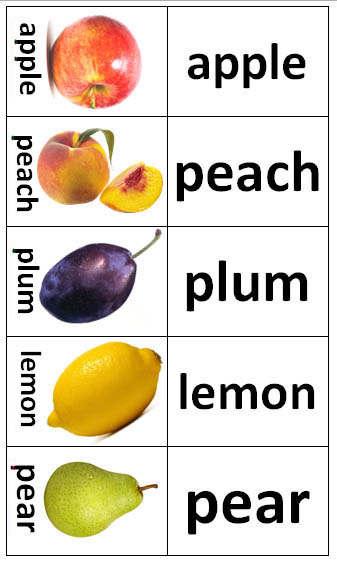 По мере того, как я углублялся в сервис, меня также очень впечатлили инструменты для совместной работы. Он хорошо работает как на macOS, так и на iOS, и я очень рекомендую его в будущем. Это может быть невероятным дополнением к рабочим процессам студентов, преподавателей или занятых руководителей.
По мере того, как я углублялся в сервис, меня также очень впечатлили инструменты для совместной работы. Он хорошо работает как на macOS, так и на iOS, и я очень рекомендую его в будущем. Это может быть невероятным дополнением к рабочим процессам студентов, преподавателей или занятых руководителей.
FTC: Мы используем автоматические партнерские ссылки, приносящие доход. Подробнее.
Посетите 9to5Mac на YouTube, чтобы узнать больше новостей Apple:
Вы читаете 9to5Mac — экспертов, которые день за днем сообщают новости об Apple и окружающей ее экосистеме. Обязательно заходите на нашу домашнюю страницу, чтобы быть в курсе всех последних новостей, и следите за новостями 9to5Mac в Twitter, Facebook и LinkedIn, чтобы оставаться в курсе событий.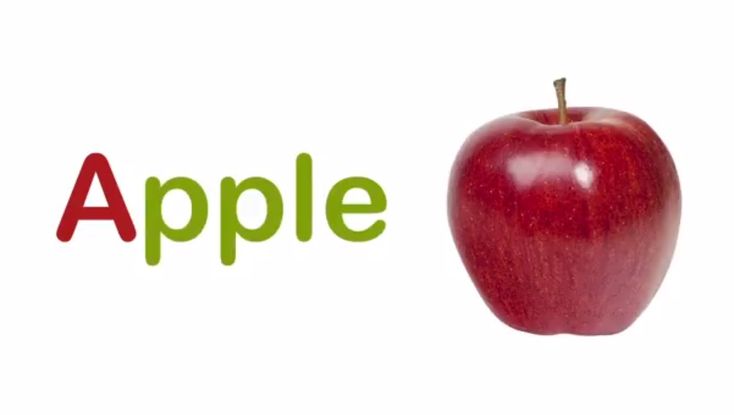
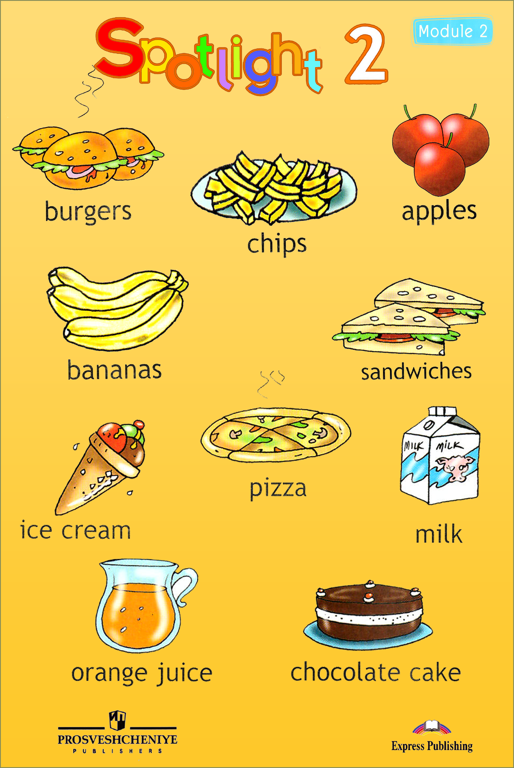
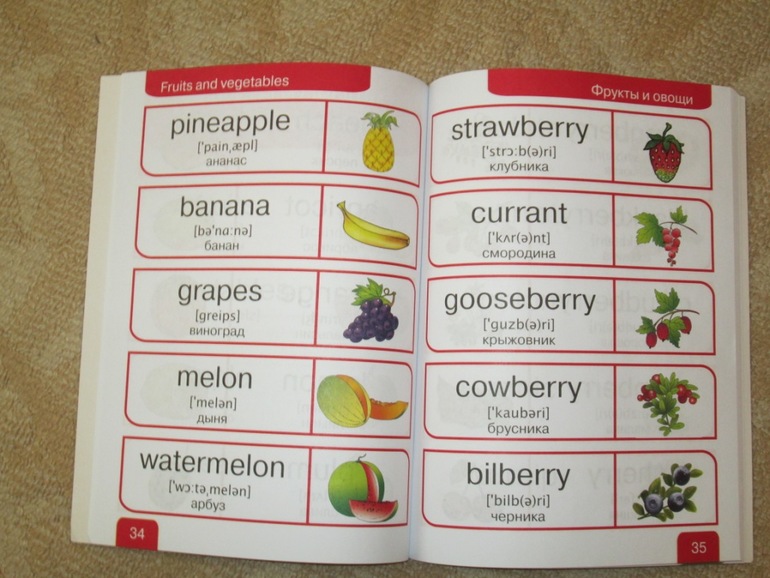
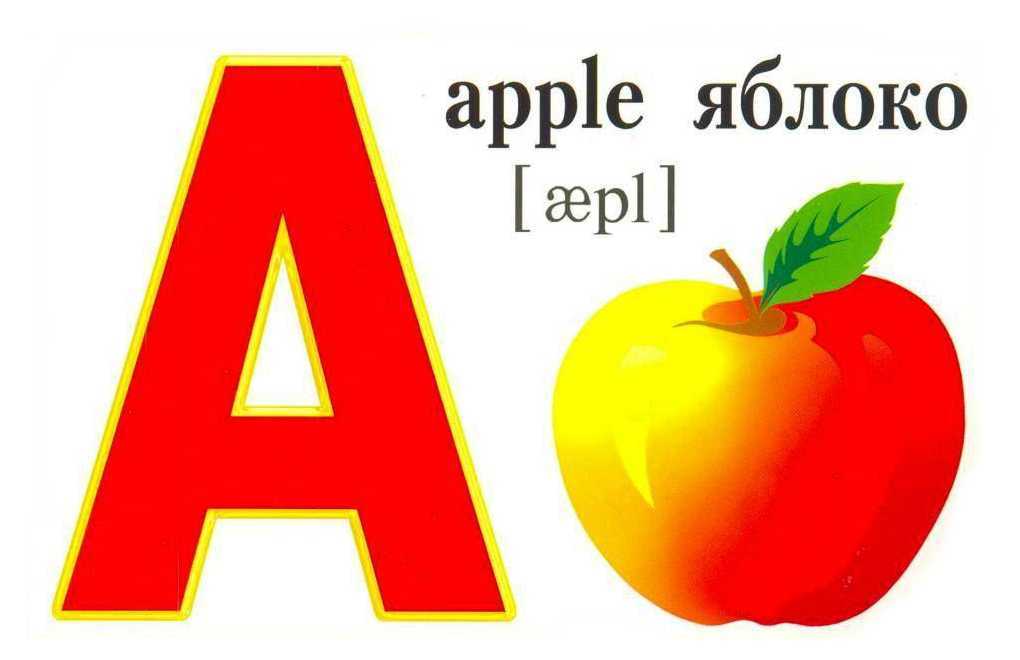
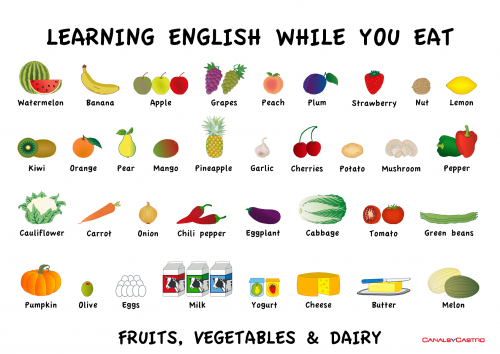 Кроме того, я спросил их, могут ли они пожертвовать мне немного времени, потому что у меня нет дохода, и они были достаточно любезны, чтобы подарить мне несколько бесплатных часов, больше, чем немного. Поддержите этих ребят! К тому же, первые 15 минут бесплатно, так что терять вам абсолютно нечего.
Кроме того, я спросил их, могут ли они пожертвовать мне немного времени, потому что у меня нет дохода, и они были достаточно любезны, чтобы подарить мне несколько бесплатных часов, больше, чем немного. Поддержите этих ребят! К тому же, первые 15 минут бесплатно, так что терять вам абсолютно нечего. ОДНАКО, когда я вошел, чтобы увидеть транскрипцию, это был полный и абсолютный НЕУДАЧ! Я ожидал, что несколько слов здесь и там будут выключены, естественно. Но я имею в виду, если это получило 10%, это много. Удивительный потенциал, отличный UI/UC, но ужасная транскрипция.
ОДНАКО, когда я вошел, чтобы увидеть транскрипцию, это был полный и абсолютный НЕУДАЧ! Я ожидал, что несколько слов здесь и там будут выключены, естественно. Но я имею в виду, если это получило 10%, это много. Удивительный потенциал, отличный UI/UC, но ужасная транскрипция. Я скачал приложение, протестировал его с голосовой заметкой на телефоне и сделал быструю расшифровку. Это было почти безупречно. Основываясь на этом, я решил, что стоит попробовать, чтобы посмотреть, сможет ли он провести более длинное 30-минутное интервью, которое у меня было. Я записал это в голосовую заметку, проверяя качество и звук. Мой собеседник был моложе и говорил быстро с некоторыми разговорными выражениями, поэтому я знал, что мне придется это исправить. Я не осознавал, что мне придется не только исправлять эти мелочи, но и то, что приложение не транскрибировало большие части интервью… пропустили полные предложения не только моего собеседника, но и меня самого! Я согласен с другим рецензентом, что это лучше всего подходит для коротких транскрипций, но не для более длинных интервью.
Я скачал приложение, протестировал его с голосовой заметкой на телефоне и сделал быструю расшифровку. Это было почти безупречно. Основываясь на этом, я решил, что стоит попробовать, чтобы посмотреть, сможет ли он провести более длинное 30-минутное интервью, которое у меня было. Я записал это в голосовую заметку, проверяя качество и звук. Мой собеседник был моложе и говорил быстро с некоторыми разговорными выражениями, поэтому я знал, что мне придется это исправить. Я не осознавал, что мне придется не только исправлять эти мелочи, но и то, что приложение не транскрибировало большие части интервью… пропустили полные предложения не только моего собеседника, но и меня самого! Я согласен с другим рецензентом, что это лучше всего подходит для коротких транскрипций, но не для более длинных интервью. На самом деле длина звука не так важна, как источник голоса. Каждая автоматизированная система транскрипции обучена распознавать речь живого человека и, как правило, работает хуже, когда вместо этого речь перехватывается говорящим. Именно так обстоит дело с интервью в Zoom или Skype. Скорее всего, поэтому у вас тоже были плохие результаты.
На самом деле длина звука не так важна, как источник голоса. Каждая автоматизированная система транскрипции обучена распознавать речь живого человека и, как правило, работает хуже, когда вместо этого речь перехватывается говорящим. Именно так обстоит дело с интервью в Zoom или Skype. Скорее всего, поэтому у вас тоже были плохие результаты.